Database di Excel
Gestione di elenchi e database
Vedi il file in pdf Database Excel
DB.CONTA.NUMERI Conta le celle nel campo dei record del database contenenti numeri
DB.CONTA.VALORI Conta le celle non vuote nel campo dei record del database
DB.DEV.ST Stima la deviazione standard sulla base di un campione di voci del database selezionate
DB.DEV.ST.POP Calcola la deviazione standard sulla base dell’intera popolazione di voci del database selezionate
DB.MAX Restituisce il valore massimo nel campo dei record del database
DB.MEDIA Restituisce la media delle voci del database selezionate
DB.MIN Restituisce il valore minimo tra le voci di database selezionate
DB.PRODOTTO Moltiplica i valori contenuti in un particolare campo dei record di un database che soddisfano i criteri spec
DB.SOMMA Somma i numeri contenuti nella colonna campo dei record del database che soddisfano i criteri specific
DB.VALORI Estrae da un database un singolo record che soddisfa i criteri specificati
DB.VAR Stima la varianza basandosi su un campione costituito da voci di database selezionate
DB.VAR.POP Calcola la varianza basandosi sull’intera popolazione delle voci di database selezionate
INFO.DATI.TAB.PIVOT Restituisce i dati memorizzati in una tabella pivot

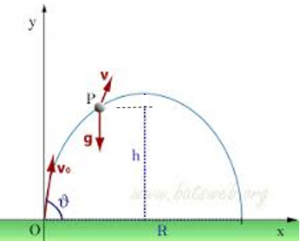
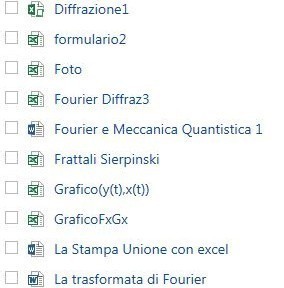

 dal sito di
dal sito di 




